Ne morem posodobiti okolja za izvajanje Minecraft (4 načini popravljanja) (09.15.25)
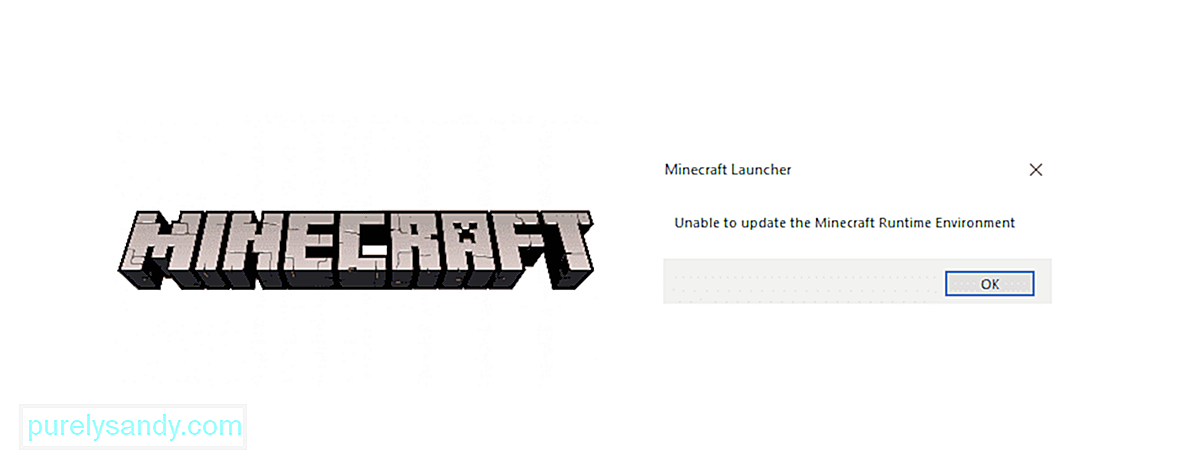 ne more posodobiti izvajalnega okolja minecrafta
ne more posodobiti izvajalnega okolja minecrafta Tudi pri priljubljeni igri, kot je Minecraft, se uporabniki pogosto pritožujejo zaradi težav, ko se igra ne zažene ali posodobi pravilno, kar lahko povzroči, da igre ne morejo igrati ali se pridružiti strežniku. Ta posebna težava se pojavi pri poskusu posodabljanja igre z zaganjalnikom Minecraft, kjer se posodobitev ustavi ali znova zažene ob koncu in prikaže to sporočilo o napaki. To lahko povzroči več stvari, kot je različica zaganjalnika, protivirusni bloki ali celo požarni zid. Spodaj si bomo ogledali nekaj načinov, kako lahko poskusite popraviti zaganjalnik in se vrniti k gradnji svojega idealnega sveta Minecraft.
Ni mogoče posodobiti okolja za izvajanje Minecraft (Kako popraviti)1 ) Popravite Minecraft
Priljubljene lekcije Minecraft
Včasih, težave z aplikacijami se pojavijo zaradi zlomljenih ali poškodovanih datotek sčasoma in preprosto popravilo lahko sproži igro.
- Odprite Zaženi, vnesite 'appwiz .cpl 'in pritisnite Enter
- Na seznamu programov poiščite Minecraft in ga z desno miškino tipko kliknite
- Izberite Popravilo in sledite navodilom na zaslonu
2) Neposredno prenesite Minecraft
Prenos nove datoteke lahko pomaga rešiti težavo večine uporabnikov, saj je vzrok težava je lahko sam zaganjalnik. Sledite tem navodilom za prenos datoteke .exe z uradne strani:
Upoštevajte, da bi to verjetno morali poskusiti, ko v celoti izbrišete vse prejšnje datoteke iger iz računalnika, tako da se nove datoteke v sistemu začnejo znova. Po tem zaženite novo preneseno datoteko aplikacije in preverite, ali deluje.
3) Znova namestite zaganjalnik in zaženite kot skrbnik
Nekateri uporabniki so ugotovili, da jim je namestitev zaganjalnika na zagonski pogon OS pomagala obiti to napako in se varno posodobiti. Poskusite znova namestiti zaganjalnik v ta pogon in ga zaženite kot skrbnik in preverite, ali je s tem popravljen postopek posodobitve. Upoštevajte tudi, da ima zaganjalnik na istem pogonu, kjer je nameščena Java, tudi preprečitev prikaza te napake in vam omogoča, da igro posodobite brez težav.
4) Onemogočanje zaščite -virus / požarni zid
Znano je, da protivirusna programska oprema med izvajanjem blokira druge programe, in če poskušate posodobiti svojo igro, predlagamo, da jo izklopite do naslednjega ponovnega zagona sistema. Mogoče je, da vaš protivirusni ali požarni zid blokira dostop do strežnikov Mojang in preprosto onemogoči, da bo morda v pomoč. V njegovih nastavitvah za trenutek enostavno onemogočite protivirusne ščite ali pojdite do razdelka Sistem in varnost na nadzorni plošči za dostop do nastavitev požarnega zidu. Poiščite požarni zid Windows in ga izklopite, nato pa znova zaženite zaganjalnik Minecraft in preverite, ali je težava odpravljena.
Upoštevajte te nasvete, da se vrnete na igralno sejo, ne da bi prišlo do posodobitev ali zaganjalnikov hroščev. pot.
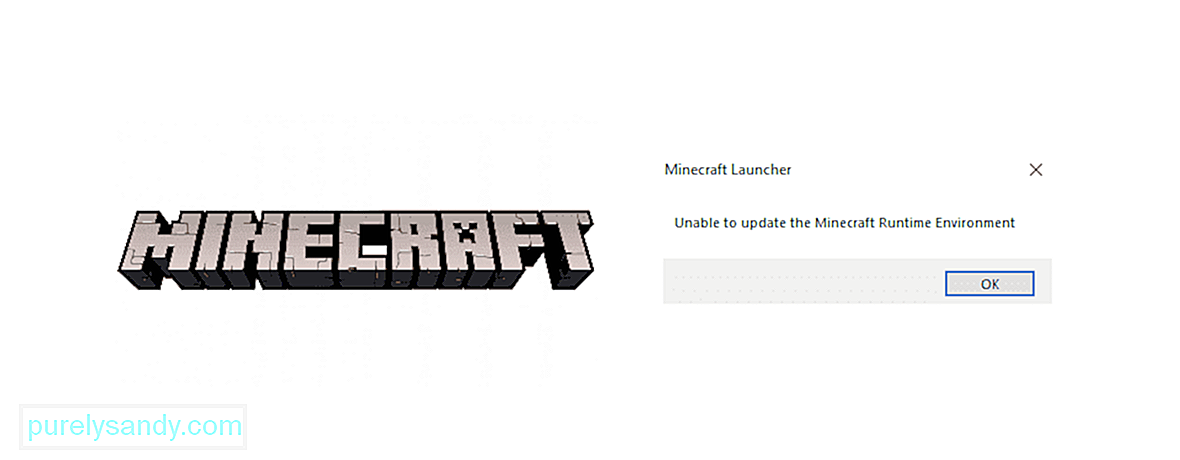
YouTube Video.: Ne morem posodobiti okolja za izvajanje Minecraft (4 načini popravljanja)
09, 2025

